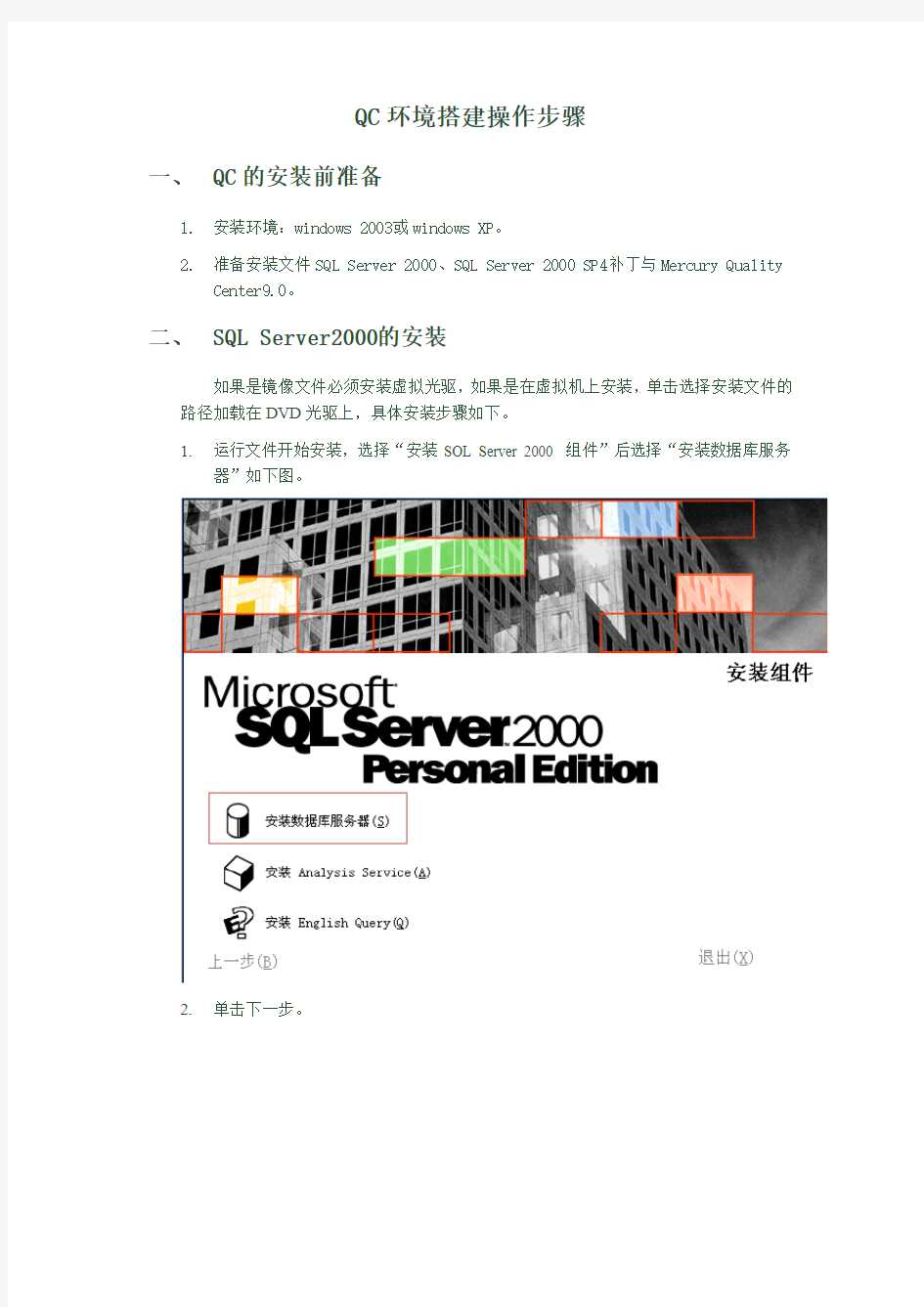
QC环境搭建操作步骤手册
- 格式:docx
- 大小:1.55 MB
- 文档页数:17
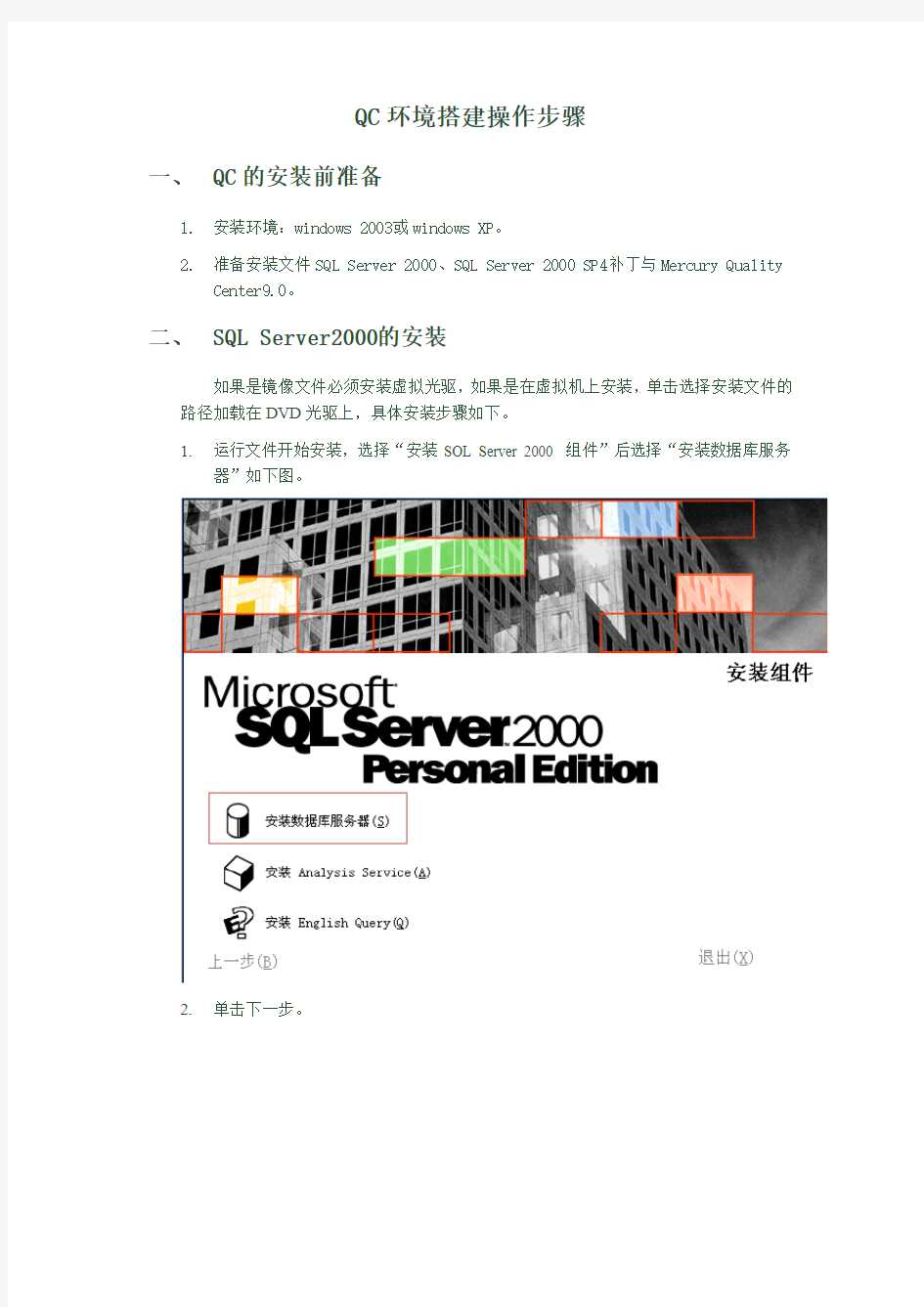
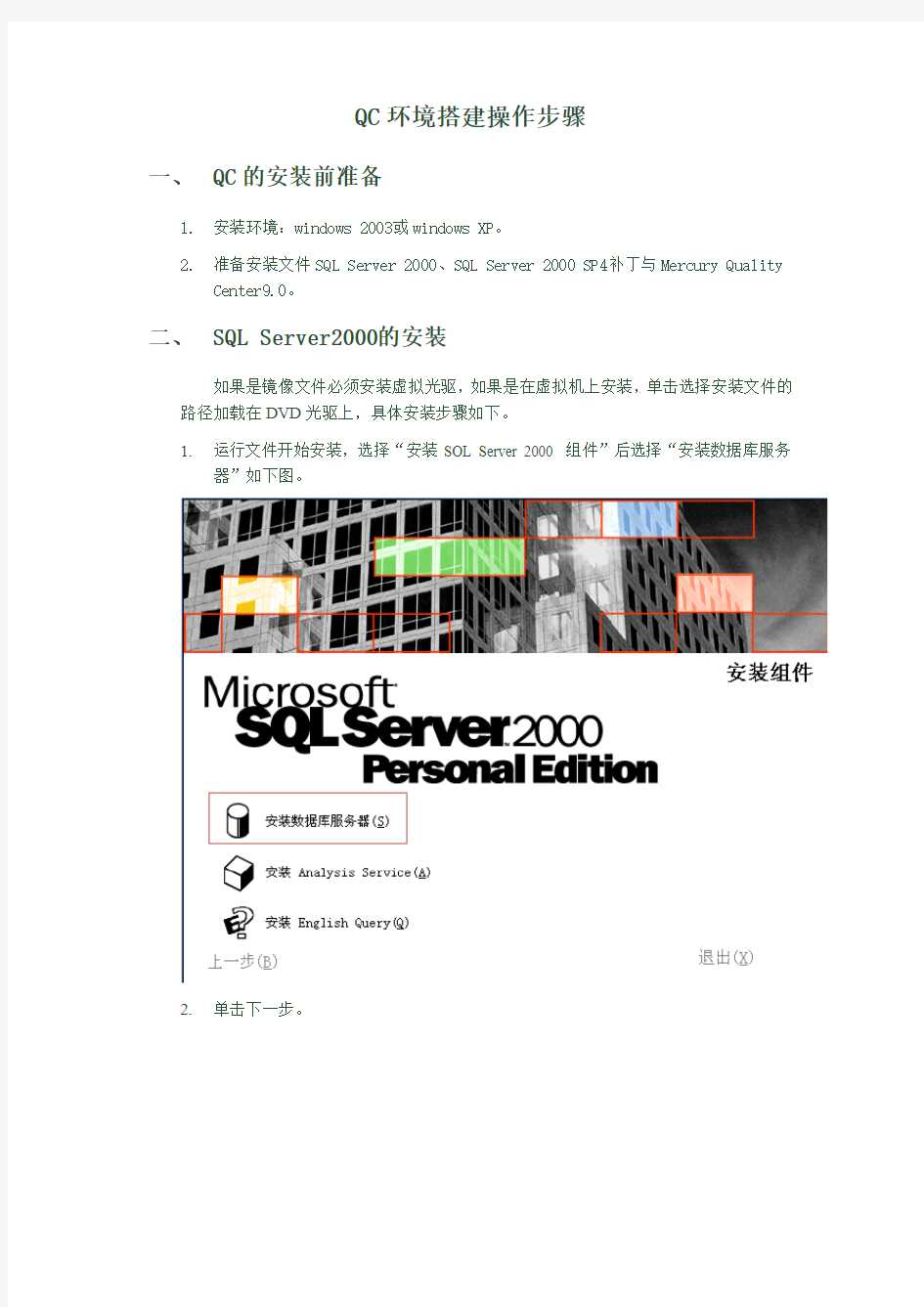
QC环境搭建操作步骤
一、QC的安装前准备
1.安装环境:windows 2003或windows XP。
2.准备安装文件SQL Server 2000、SQL Server 2000 SP4补丁与Mercury Quality
Center9.0。
二、SQL Server2000的安装
如果是镜像文件必须安装虚拟光驱,如果是在虚拟机上安装,单击选择安装文件的路径加载在DVD光驱上,具体安装步骤如下。
1.运行文件开始安装,选择“安装SOL Server 2000 组件”后选择“安装数据库服务
器”如下图。
2.单击下一步。
3.单击下一步。
4.单击下一步。
5.填写信息下一步。
6.单击“是”。
7.选择“服务器和客户端工具”下一步。
8.单击下一步。
9.单击下一步。
10.这里需要输入电脑系统的用户和密码,然后下一步。
11.这里要注意必须选择“混合模式”输入SA密码,要记住SA密码,否则装QC时
将不能和数据库连接,下一步。
12.单击下一步,开始复制文件,大概安装5至10分钟。
13.安装完成后,接下来必须安装补丁才能安装QC。
三、SQL Server 2000 SP4 补丁安装。
1.将3个补丁文件一起解压在C:\SQL2KSP4,双击C:\SQL2KSP4\setup.bat运行,如下
图。
2.选择“是”。
3.单击下一步。
4.选择“SQL Server 系统管理员登录信息”输入之前设置的SA密码,下一步。
5.选择“升级Microsoft Search并应用SAL Server 2000 SP4”点“继续”。
6.单击“确定”。
7.单击下一步,开始复制文件,大概3-5分钟完成。
8.单击“确定”。
9.单击“完成”。
10.安装完成,开启服务器。
四、Quality Center 9.0的安装
1.在QC安装文件中找到qc90_CN\Installation\setup.exe,双击后进行安装,如下图。
2.选择“我接受许可证协议的条款”单击下一步。
3.选择“使用评估密钥”,单击下一步。
4.选择“典型”或“自定义”,这里选择“典型”,单击下一步。
5.选择安装路径,这里默认,单击下一步。
6.单击下一步。
7.选择“无”,单击下一步。
8.这里就是安装数据库时所设置的,把SA用户名和密码输入进去,单击下一步。
9.输入站点管理员账号密码,这里输入的管理员账号密码在QC中是最高权限的,单击下
一步。
10.单击下一步。
11.安装完成,单击下一步或完成。
12.安装完成会自动弹出QC首页,表示安装成功。